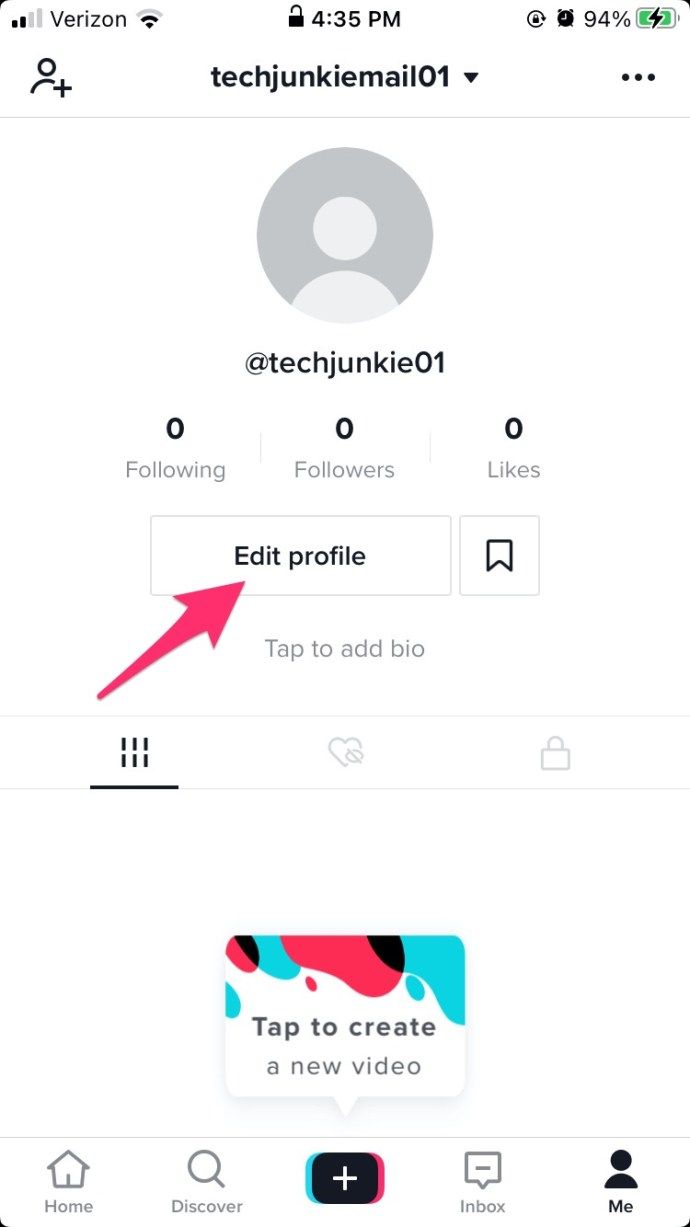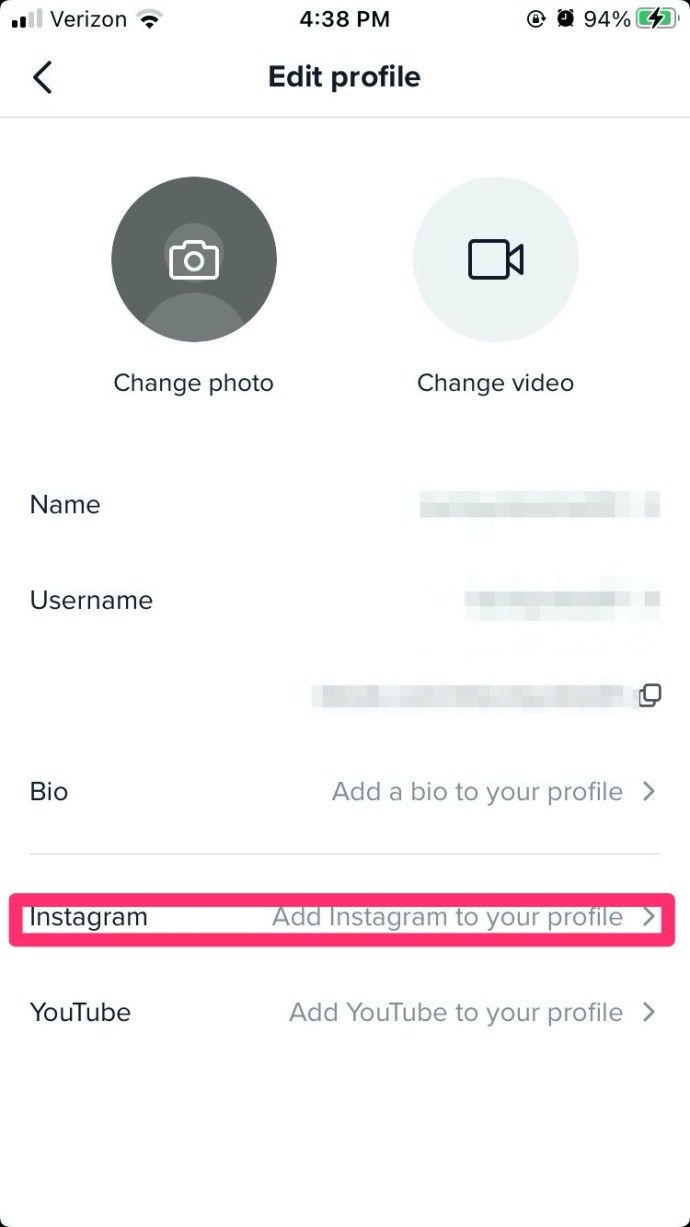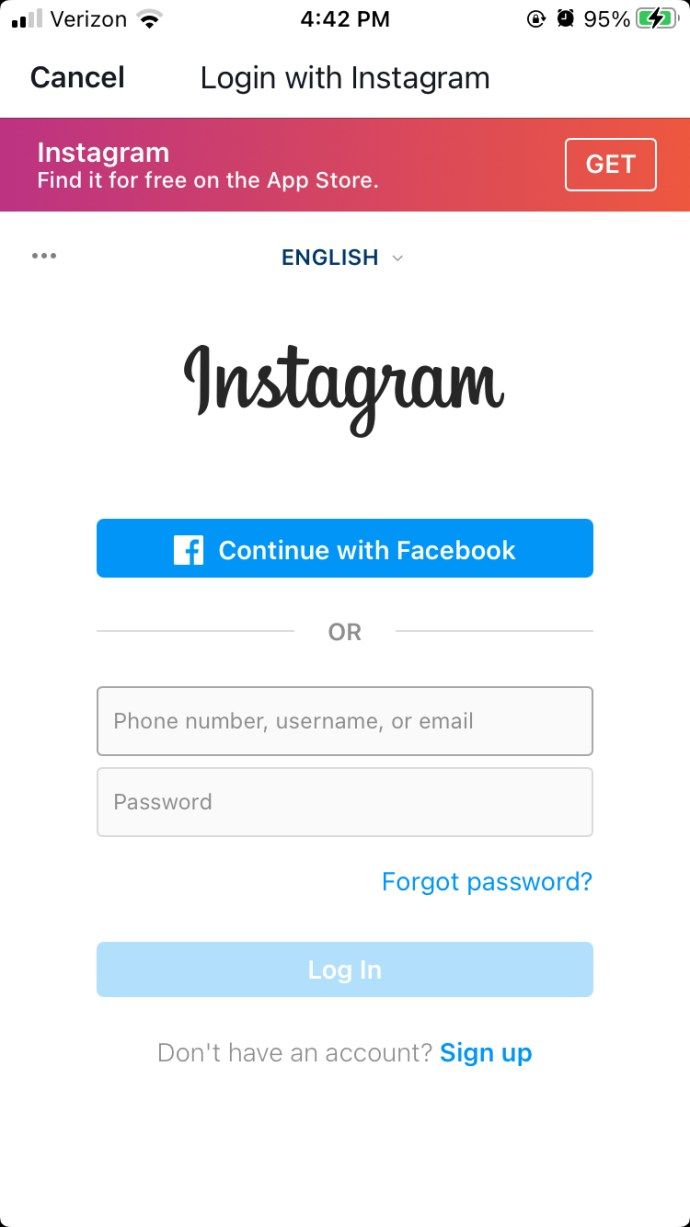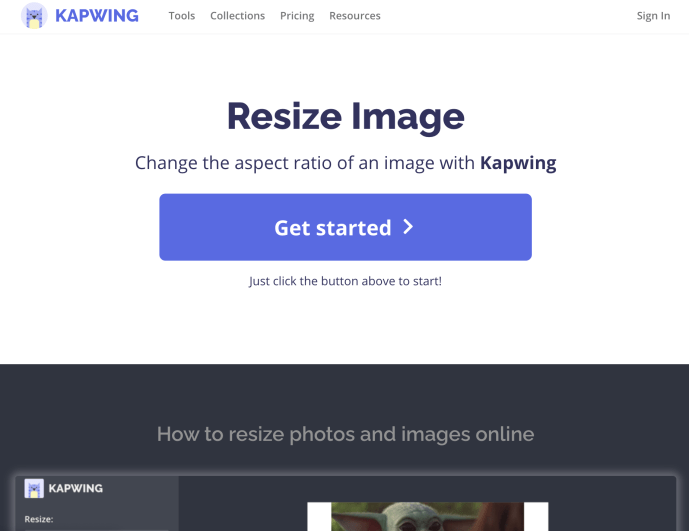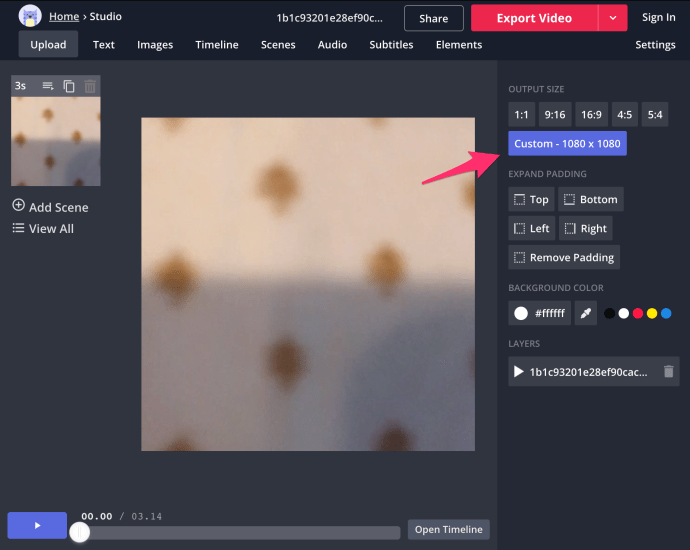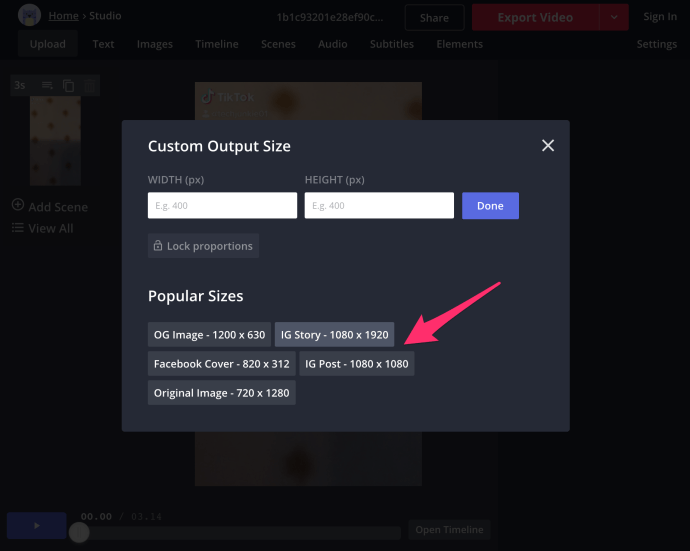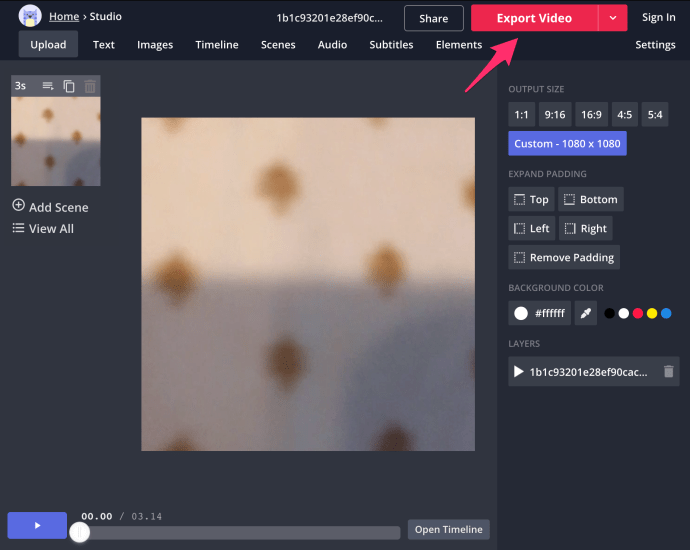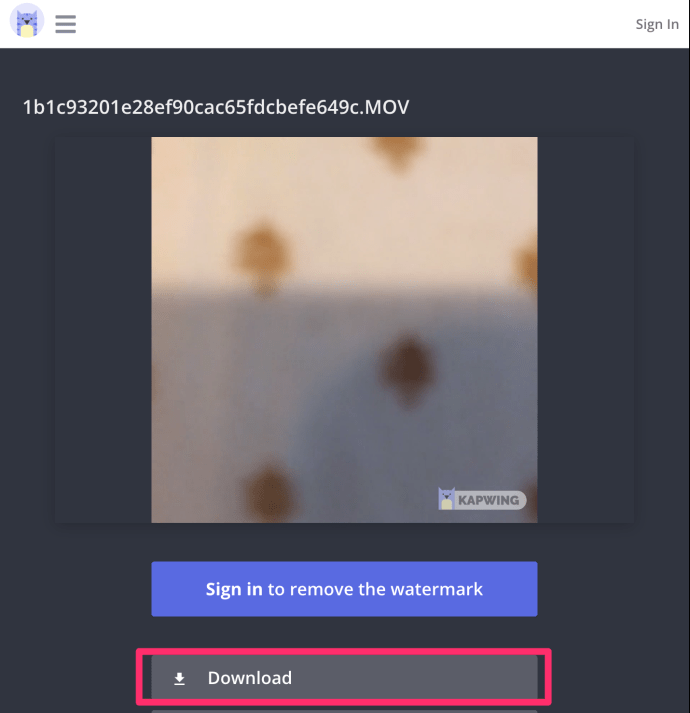Instagramはコンセプトの先駆者ですが、短いビデオストーリーの作成に関しては選択肢が限られているため、多くのユーザーはユニークなものを作成したいときに他のアプリを利用します。 TikTokはその目的のためだけに設計されたアプリです。
スマートフォンを使用して短いビデオを録画および編集し、お気に入りの曲を追加してエクスペリエンスを完成させることができます。このアプリのユーザー数は10億人近くに上り、1日あたりのユーザー数は7000万人です。これは、他のアプリとは一線を画すInstagramストーリーを作成するための完璧な補完アプリです。
アプリを接続して自分を表現する
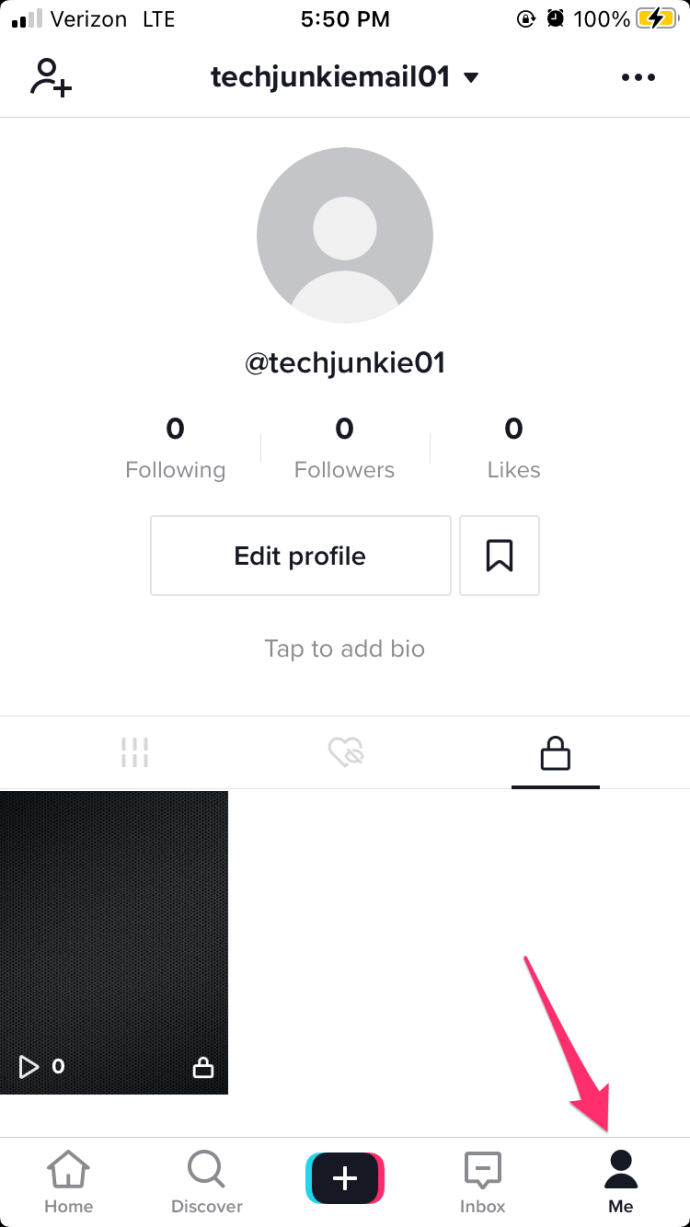
すでにTikTokを使用してInstagramストーリーを作成している場合は、物事がどのように機能するかを知っています。知らないかもしれませんが、2つのアプリを接続して、ビデオの作成と共有のプロセス全体をこれまでになく簡単にすることができます。
InstagramをTikTokに接続することで、アプリを実行し、ビデオをInstaアカウントに直接共有できます。資料を個別に保存してアップロードする必要はありません。つまり、ボタンを押すだけで、数分でユニークな動画を作成し、Instagramアカウントに直接共有できるようになります。あなたのオンラインの友達はあなたの短いビデオをうらやましく思い、あなたがそれらをどのように作ったのか不思議に思うでしょう。
この考えが魅力的に聞こえる場合は、デバイスでこれら2つのアプリを接続する方法を学ぶために読み続けてください。
InstagramアカウントをTikTokに追加する
TikTokをまだお持ちでない場合は、開始する前にスマートフォンにダウンロードする必要があります。アカウントを作成すると、InstagramをTikTokに追加する準備が整います。
これを行う方法の詳細なステップバイステップのプロセスは次のとおりです。
- TikTokを開き、右下隅にあるプロフィールアイコンをタップします
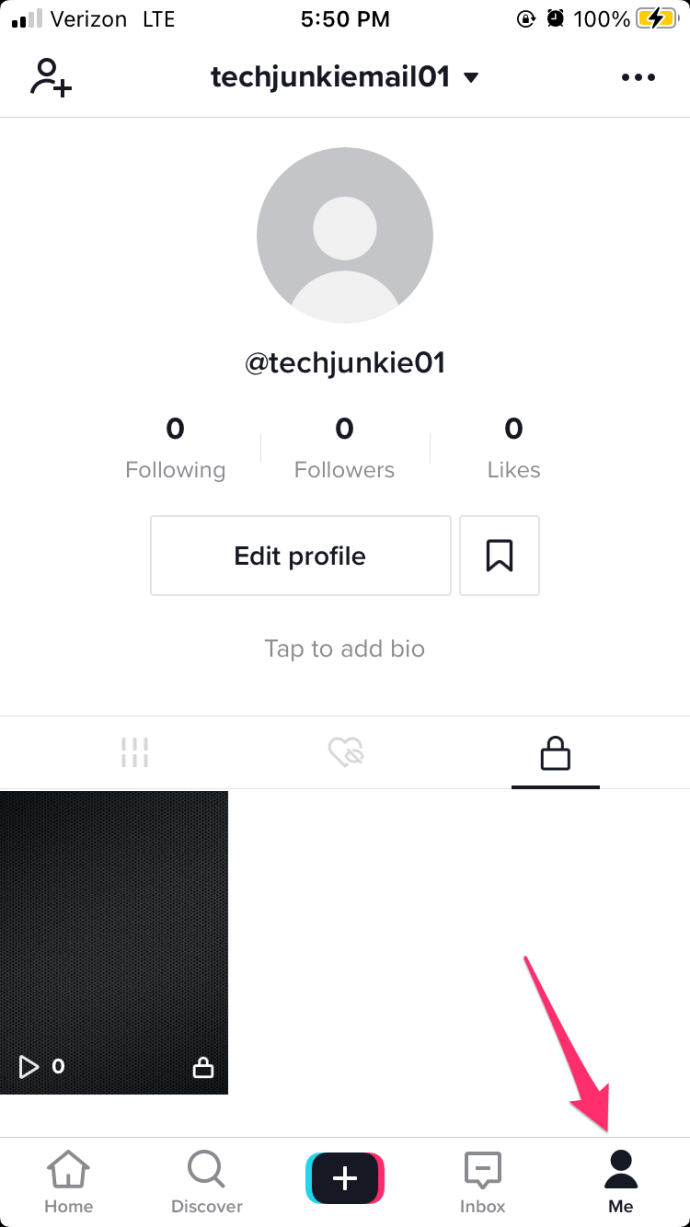
- をタップします プロファイル編集 ボタン
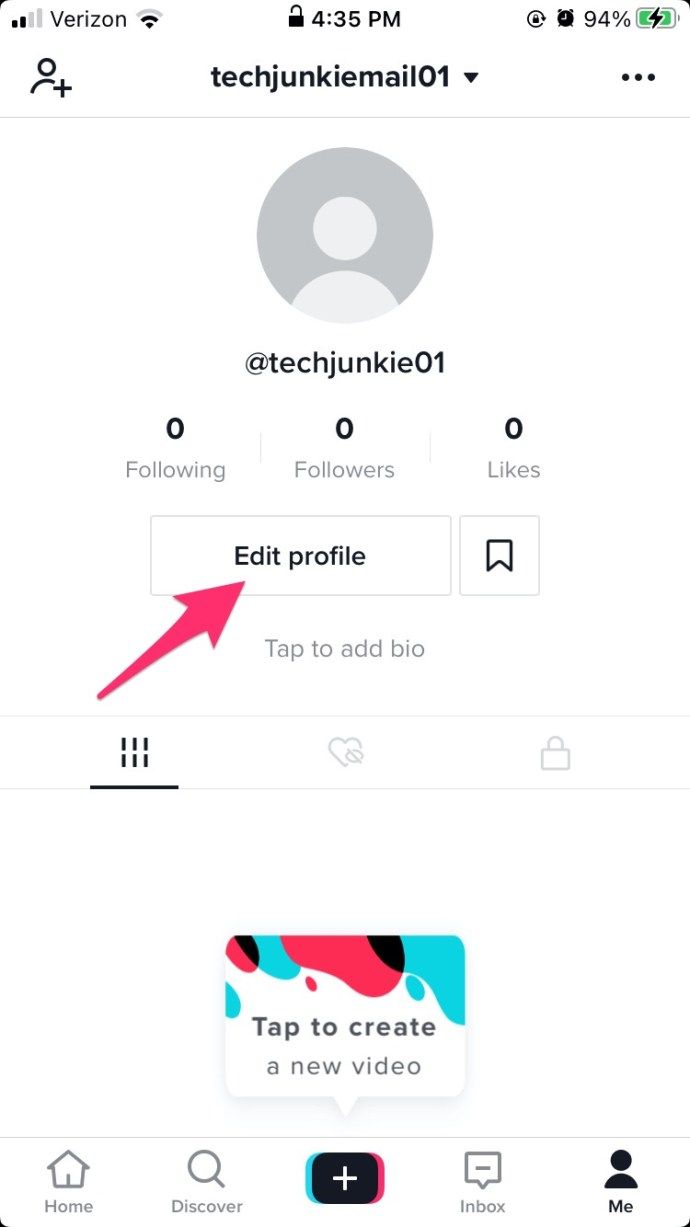
- 選択する Instagramを追加する
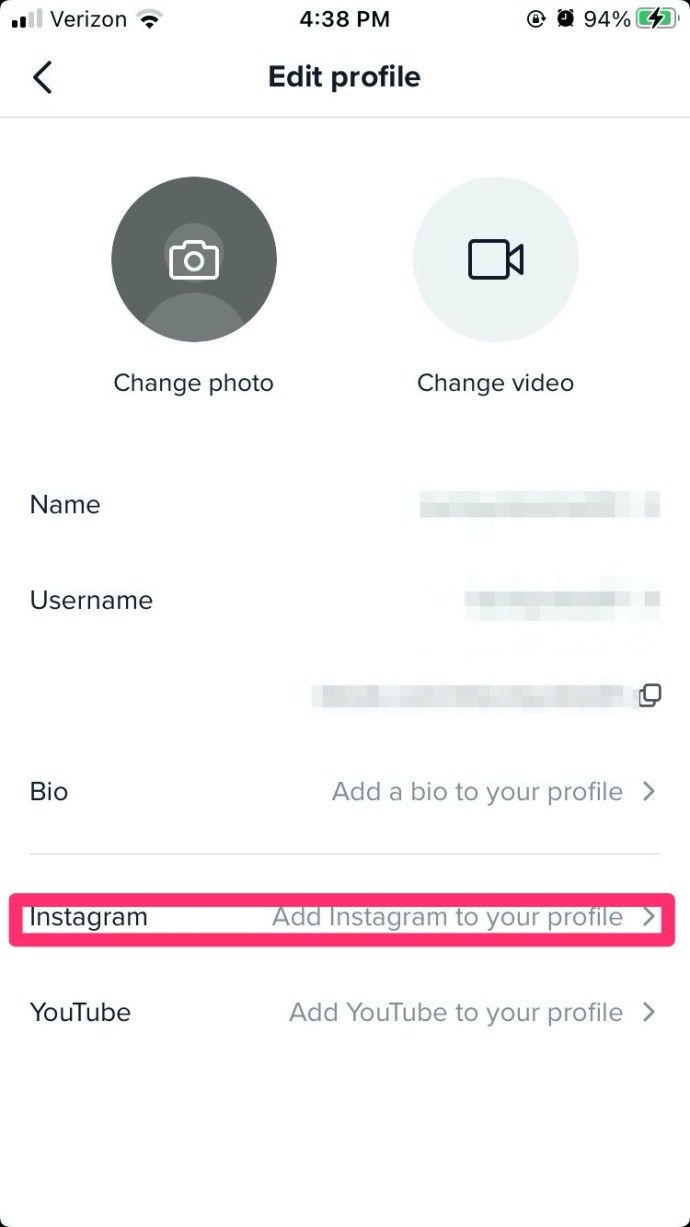
- ポップアップしたウィンドウを使用してInstagramにログインします
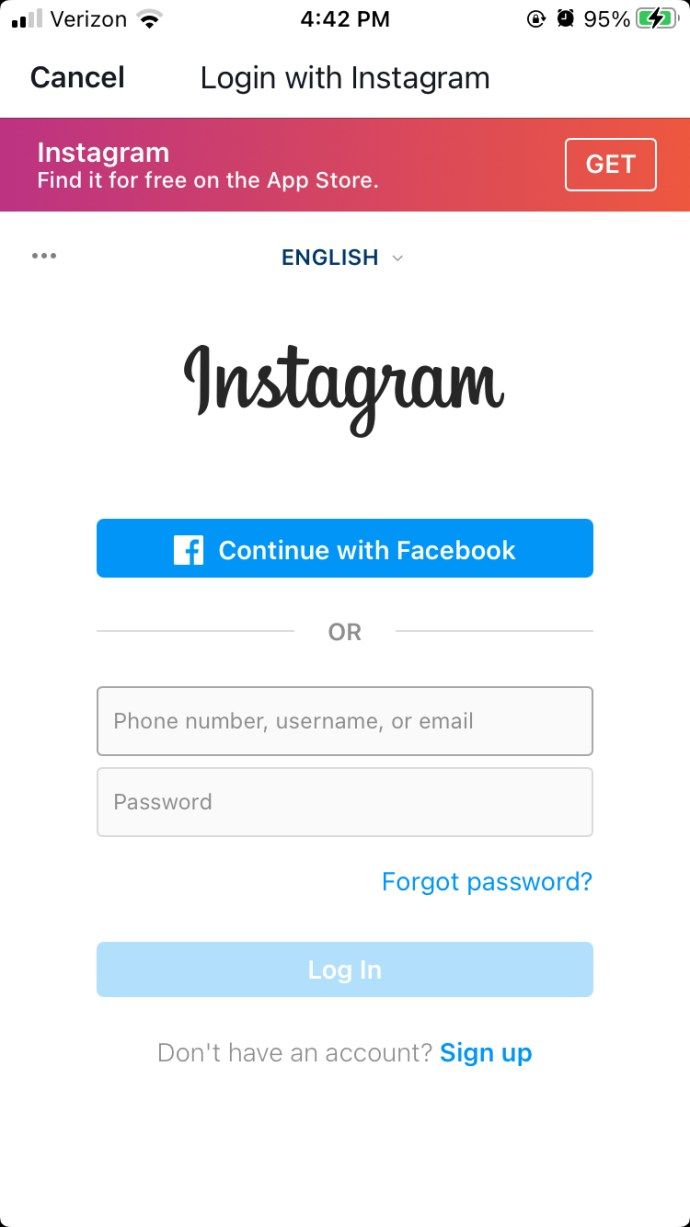
- 選択する 承認する
これで、InstagramアカウントがTikTokにリンクされました。アプリを切り替えたり、保存したり、各動画を個別にアップロードしたりすることなく、Instagramで直接動画を共有できるようになりました。
向きを変えずに飛行機を飛ばす方法
InstagramをTikTokからリンク解除する
InstagramプロフィールからTikTokのリンクを解除したい場合は、最初の2つの手順を繰り返すだけですが、[Instagramの追加]をタップする代わりに、[リンク解除]ボタンをタップします。 TikTokは、最初からリンクされていなかったように、Instagramのクレデンシャルを削除します。
YouTubeとTikTokをリンクするのはどうですか?
YouTubeアカウントとTikTokアカウントをリンクすることも可能です。プロセスはInstagramの場合と同じですが、ステップ3でInstagramをタップする代わりに、YouTubeをタップします。 Instagramの例のように後続の手順を完了すると、YouTubeアカウントがTikTokにリンクされます。
YouTubeで動画を共有するのは、サイズを変更したりトリミングしたりする必要がまったくないため、はるかに簡単です。
TikTokからInstagramにビデオをアップロードする方法
TikTokからInstagramに動画をアップロードしようとするときに人々が抱える最大の問題は、アスペクト比です。 TikTokビデオは垂直でアスペクト比が9:16ですが、Instagramの最大アスペクト比は4:5です。つまり、Instagramに投稿する前に、各動画をトリミングして編集する必要があります。
これが何をすべきかです:
- まず、TikTokでビデオを編集し、デバイスに保存します。
- 次に、Kapwingを開きます ビデオツールのサイズ変更 お使いのブラウザで。これはオンラインツールであるため、ダウンロードやインストールはありません。
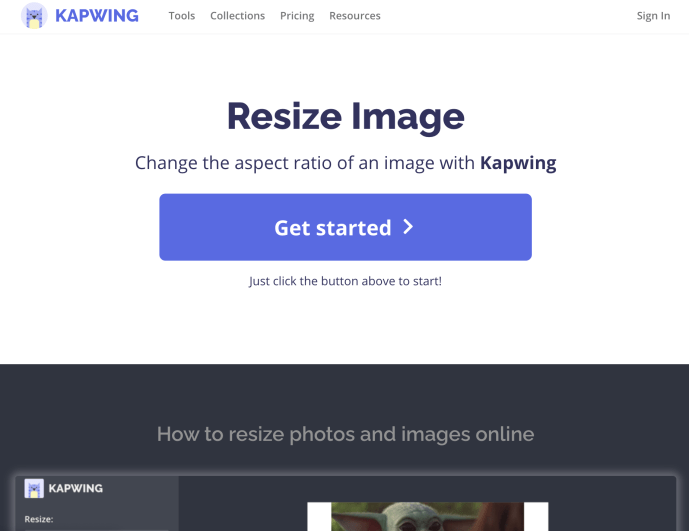
- ビデオをアップロードし、公開するプラットフォームとしてInstagramを選択します。このツールは、サイトの推奨サイズに合うようにビデオのサイズを変更します。
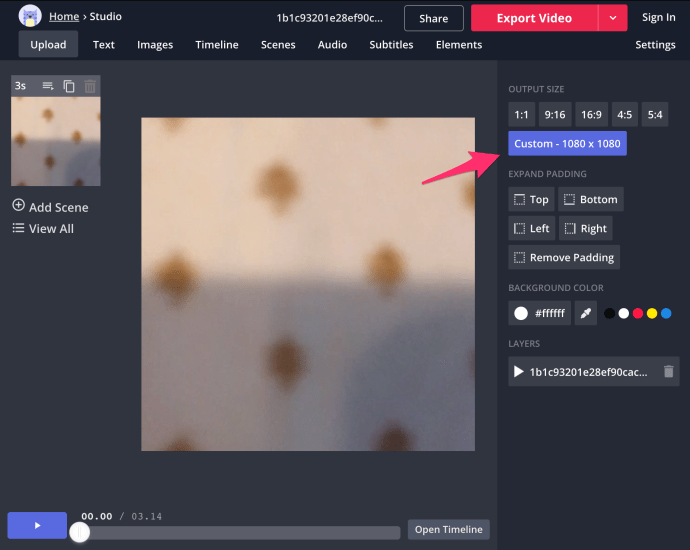
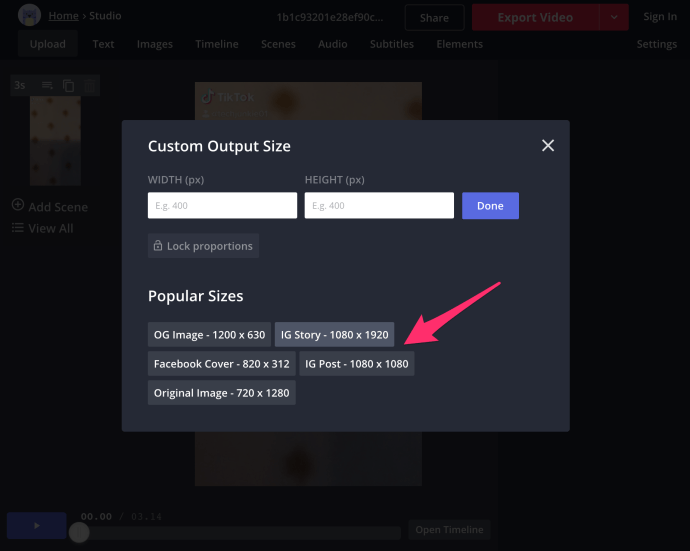
- クリックしてください 書き出す ボタンをクリックしてサイズ変更を開始します。このプロセスは数秒かかり、クラウドで実行されるため、デバイスがクラッシュしたりフリーズしたりすることはありません。
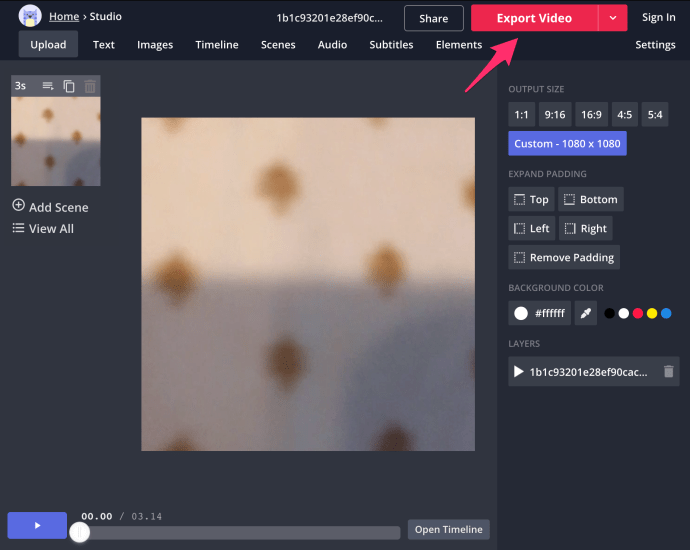
- すべてが完了したら、ビデオをMP4形式でダウンロードし、Instagramに公開します。
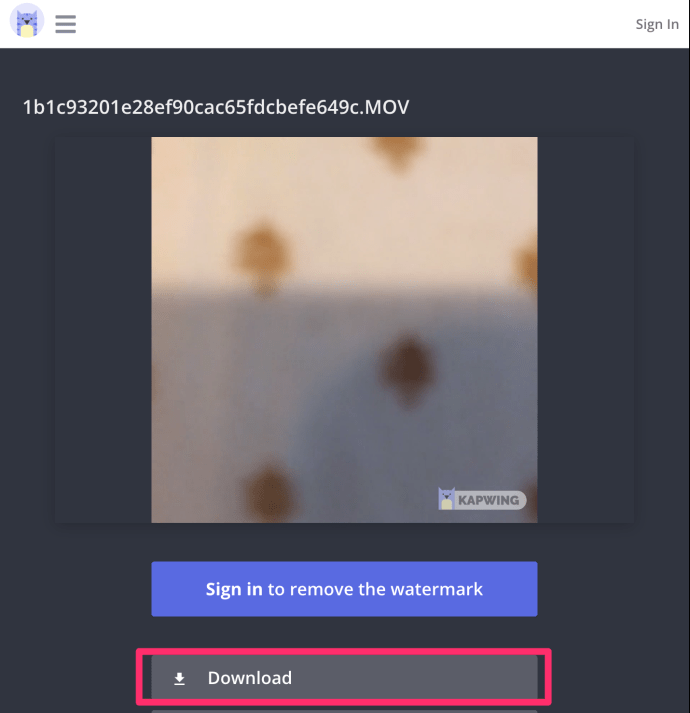
TikTokビデオを他のプラットフォームと共有できますか?
はい、共有したい動画を選択し、[共有]アイコンをクリックします(右に曲がる矢印のように見えます)。ここから、メッセージ、Facebookメッセンジャー、Facebookなどでビデオを共有することを選択できます。
それは私にYouTubeを追加するオプションを与えるだけです!
Instagramがリンクのオプションとして表示されない理由のロジスティクスと根本的な原因に立ち入ることなく、u003cstrongu003esは、オプションを表示するためにappu003c / strongu003eを削除して再インストールするだけです。これを行う前に再度ログインできることを確認してください。下書きは紛失しないようにスマートフォンに保存されます。
自分の略歴にリンクを追加できますか?
一部のユーザーは、他のユーザーが自分のWebサイトやソーシャルメディアページにすばやくアクセスできるように、TikTokバイオにリンクを追加することを好む場合があります。リンクを追加することはできますが、ハイパーリンクにはならないため、リンクをたどりたい人はコピーして貼り付ける必要があります。
あなたのビデオを思い出深いものにする
TikTokで面白い短いビデオを作成するには、フィルターとエフェクトを追加するだけでは不十分です。動画を口コミで広めたい場合は、何か特別なものを考え出す必要があります。
何を達成したいかを考え、すべてがどのように機能するかを学ぶまで、提供されているツールを試してみてください。誰かがあなたのコンテンツに注意を向けるまでには、おそらく何十もの投稿が必要になるでしょう。諦めないでください。そうすれば、最終的に5分間のInstagramの名声を得ることができます。
Googleドキュメントでマージンを変更できますか